Rieccoci per riprendere e approfondire l’articolo sui menù che permettono all’IT Admin di Teams di gestire il Direct Routing e vedere assieme come creare e gestire un “flusso di chiamata” con Call Queues e Auto-Attendant tipico di ogni azienda:
“Quando una chiamata arriva alla reception, in determinati giorni e orari, la chiamata va girata a un determinato gruppo di persone. Fuori dall’orario di lavoro e nei giorni di festa ricorrenti (1 Maggio, 25 Aprile, Natale), chi chiama dovrà sentire un messaggio che lo informa che gli uffici sono chiusi e la chiamata verrà chiusa.”
Vai partiamo! 🙂
1) Per prima cosa andiamo a creare nella sezione “Resource Account” l’oggetto a cui assoceremo il numero di telefono della reception.Per rendere chiaro il processo, in questo esempio gli ho dato come nome “Resource Account 1”. Il mio consiglio è quello di associare sempre il dominio “tuodominio.onmicrosoft.com” per evitare di creare duplicati con altri oggetti presenti sul Tenant.
Questo account verrà associato all’Auto-Attendant.
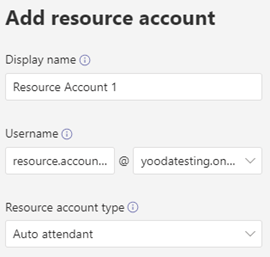
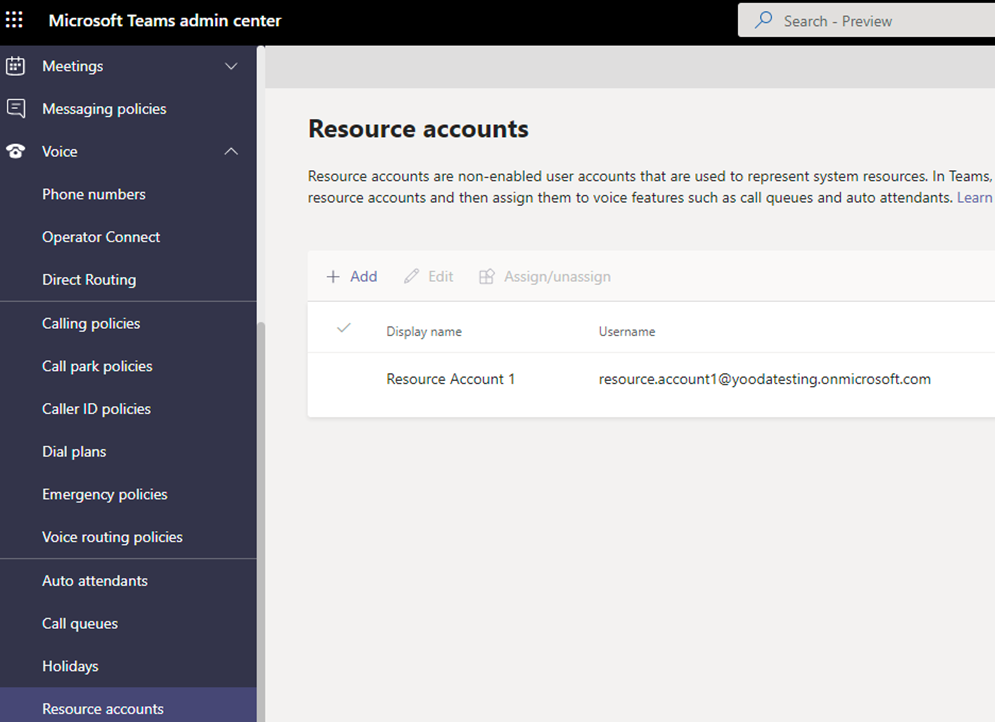
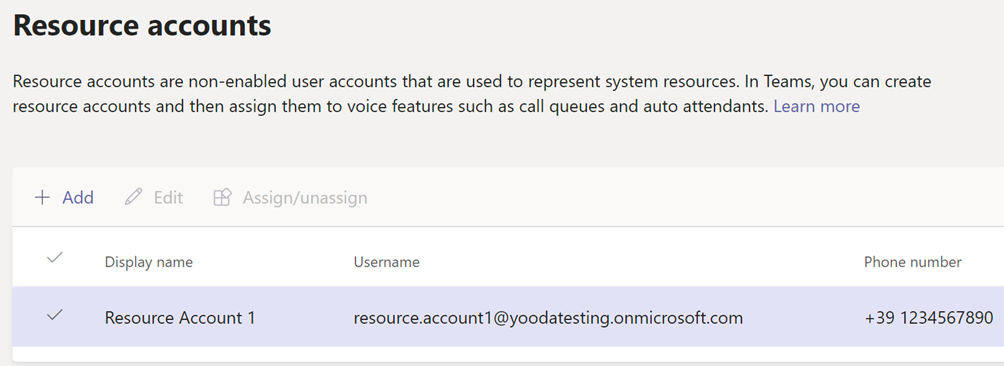
Per far funzionare il flusso di chiamata sarà necessario assegnare la licenza “Microsoft Teams Phone Standard – Virtual User” al Resource Account appena creato. Questa licenza non è a pagamento o meglio: se sul Tenant è presente almeno una licenza Teams Phone, Microsoft metterà a vostra disposizione gratuitamente 25 licenze di questo tipo.
Poi, per ogni 10 licenze “Teams phone system” o una licenza “Teams phone con calling plan” acquistate, Microsoft aggiungerà automaticamente una licenza al basket delle 25 iniziali.
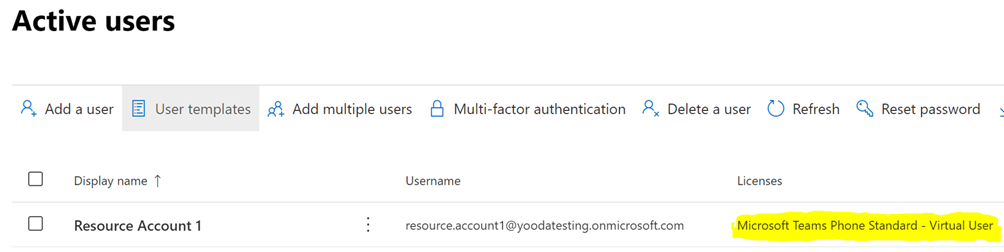
2) Per assegnare il numero della reception al Resource Account 1 dovremo utilizzare la powershell e dopo esserci collegati mediante essa a Teams dare il seguente comando:
Set-CsOnlineApplicationInstance -Identity resource.account1@yooXXX.onmicrosoft.com-OnpremPhoneNumber "+391234567890"3) Ora creiamo un secondo Resource Account 2 (in questa casistica “semplice” non sarà necessario assegnare un ulteriore licenza e numero telefonico a questo utente).
Questo account verrà associato alla Call Queue.
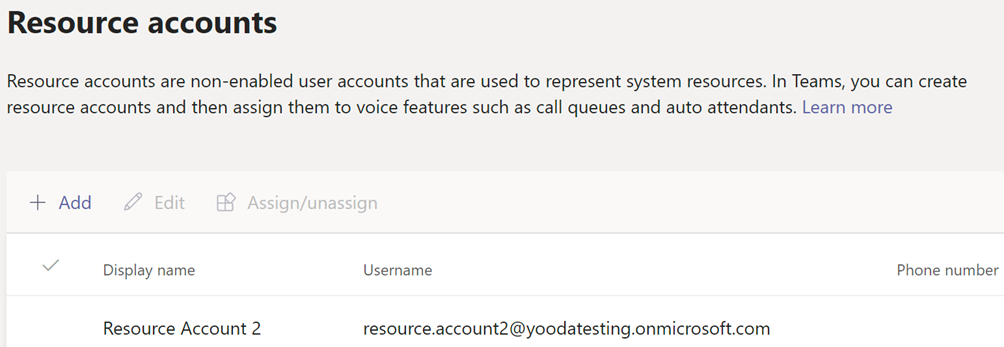
4) Nel menù “Call Queues” creiamo ora l’oggetto “CQ Reception” che gestirà il flusso di chiamata verso il gruppo delle persone che lavorano in reception (è possibile indicare uno\più utenti o direttamente un Teams) e gli associamo il resource account creato al punto 3 (Resource Account 2).
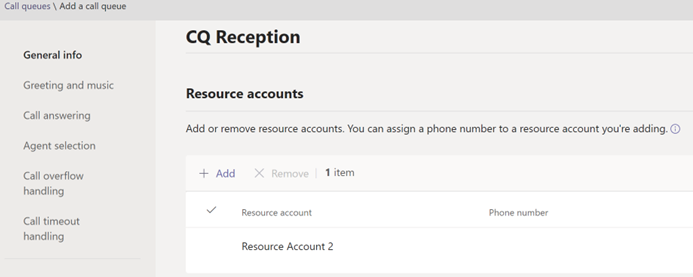
Nella pagina successiva potremo inserire un messaggio di benvenuto caricando un file mp3 nella sezione “Greeting” e decidere se durante l’attesa “Music on Hold” il chiamante dovrà ascoltare una musica proposta di default da Microsoft o un brano scelto da voi. (adagio con i reggaeton ?)
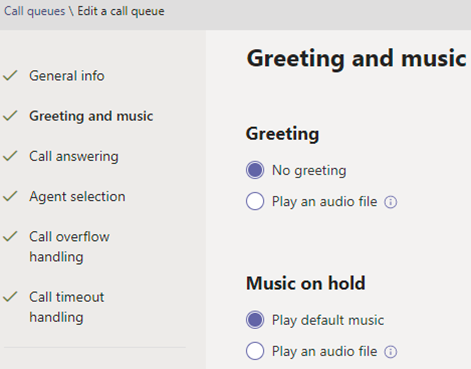
Nella sezione “Call answering” sarà necessario indicare i destinatari della chiamata:
- Choose a Teams: Un Team già esistente e relativo canale. Le chiamate indirizzate alla receptionist faranno squillare i telefoni\client Teams dei membri del Team e gli utenti potranno effettuare chiamate con quel numero. Nel Team comparirà una TAB “chiamate”
- Choose users and groups: Specificare direttamente gli utenti o un gruppo già esistente
E abilitare o meno il “Conference Mode”. Noi consigliamo sempre di abilitarlo perché riduce il tempo in cui la chiamata passa dalla coda all’utente. L’unico motivo per cui va lasciato a Off è se all’interno della coda uno o più utenti utilizzano ancora Skype for Business.
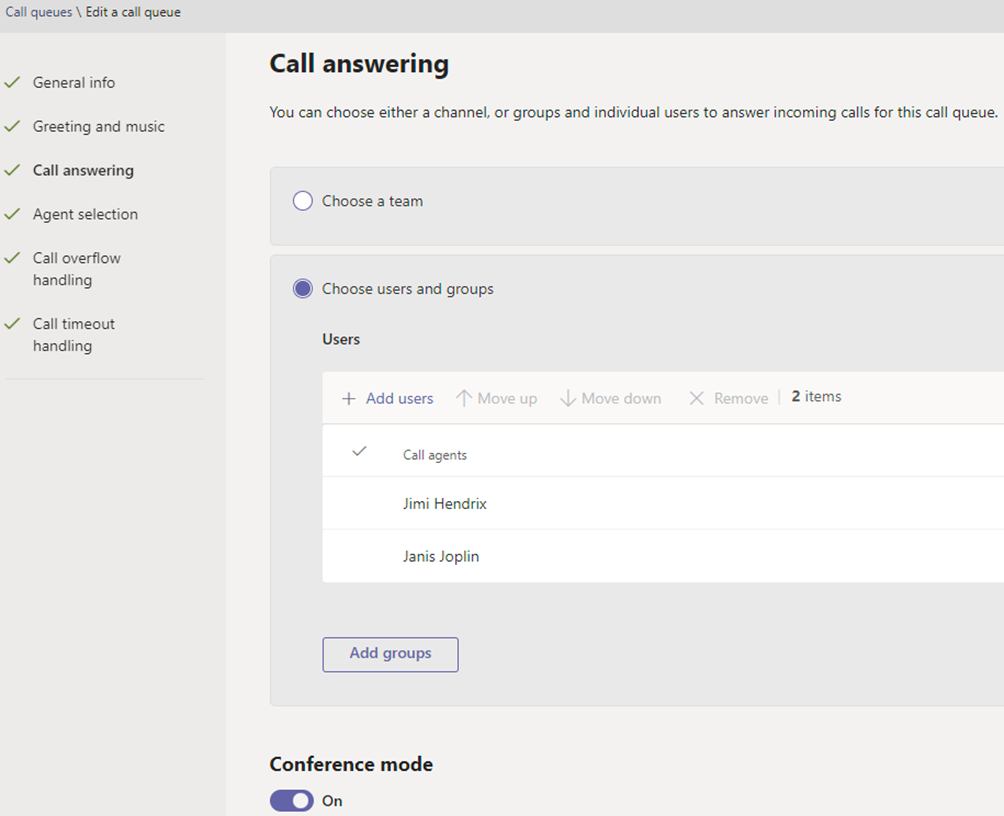
Nella pagina “Agent Selection”, potremo andare a specificare in che modo la chiamata farà squillare i telefoni\client Teams degli utenti della reception:
Routing Method
- Attendant routing: la chiamata fa squillare tutti i device degli utenti contemporaneamente. Il primo che risponde prende la chiamata e i telefoni smettono di squillare
- Serial Routing: la chiamata arriva e squilla per primo il telefono di Jimi Hendrix e se Jimi non risponde dopo il tempo specificato nell’opzione “Call agent alert time” squilla il telefono di Janis Joplin. Quindi segue l’ordine con cui gli utenti sono stati inseriti nella schermata precedente.
- Round Robin: il sitema bilancia le chiamate in modo che ogni utente riceva lo stesso numero di chiamate e non si crei dunque disparità.
- Longest Idle: la chiamata arriverà per prima all’utente che ha gestito l’ultima telefonata da più tempo.
Abilitando l’opzione “Precence-based routing” il sistema non farà squillare i telefoni degli utenti se sono già impegnati in una call o in presentazione o offline e farà squillare i telefoni solo degli utenti che nello stato di Teams sono disponibili.
L’opzione “Call Agent can opt out taking calls” permetterà agli utenti di togliersi e riabilitarsi alla coda autonomamente e direttamente dal loro client Teams.
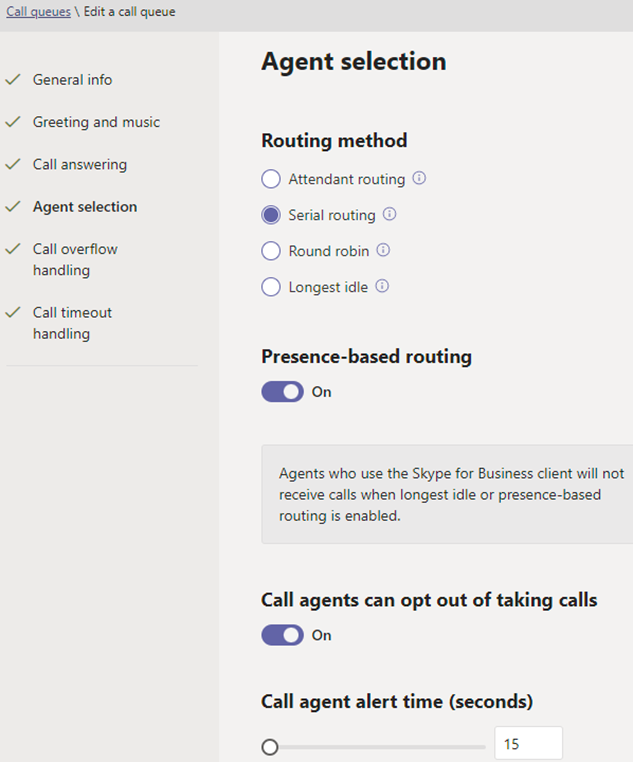
“Call OverFlow Handling”
Qui specifichiamo come si deve comportare il sistema una volta che le chiamate al numero delle reception ha raggiunto tutti gli utenti (in questo caso 2). Quante chiamate tenere in coda? E cosa fare nel caso in cui il limite viene raggunto?
È possibile far cadere la chiamata o ridirezionarla a:
- Una persona dell’organizzazione
- Un’altra coda o auto attendant
- Un numero di telefono esterno
- Una segreteria telefonica
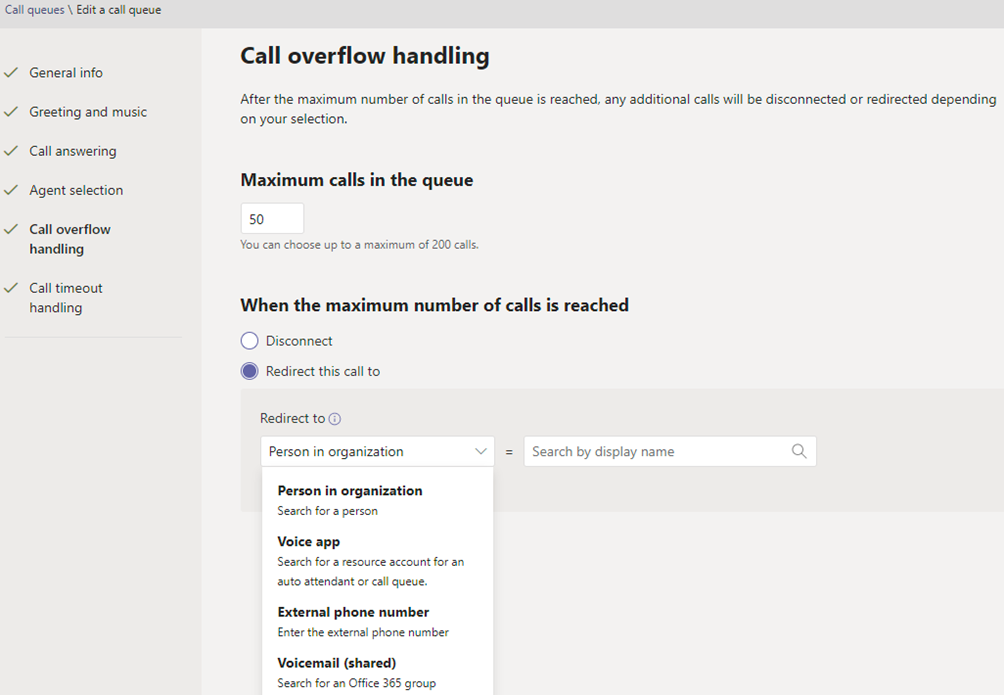
“Call timeout handling”
Se nessuno risponde alla chiamata per quanto tempo il chiamante dovrà stare li ad aspettare? Raggiunto il limite impostato come si dovrà comportare il sistema?
Dovrà far cadere la chiamata o come nella pagina precedente ridirezionarla a:
- Una persona dell’organizzazione
- Un’altra coda o auto attendant
- Un numero di telefono esterno
- Una segreteria telefonica
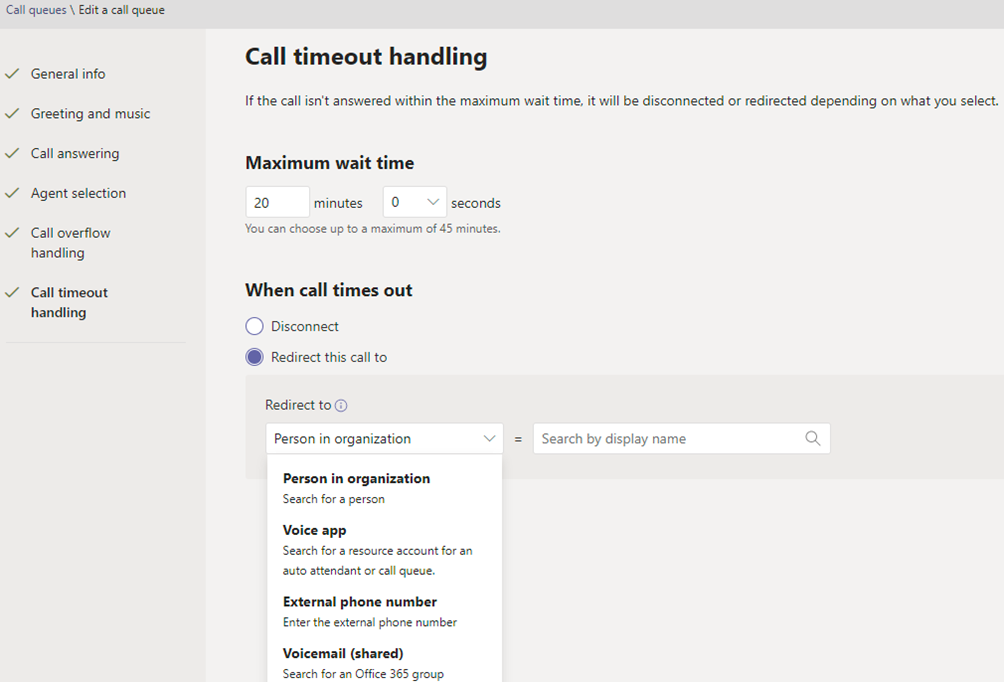
Cliccando su “Submit” avremo creato la nostra Coda di gestione delle chiamate alla reception ?
Proseguiamo:
5) Creiamo nel Menù Holidays un contenitore che contenga tutte le festività canoniche ad esempio:
Questa sezione può essere ignorata ma è molto comoda perché permetterà al sistema di gestire al posto vostro le telefonate nei giorni in cui l’azienda è chiusa.
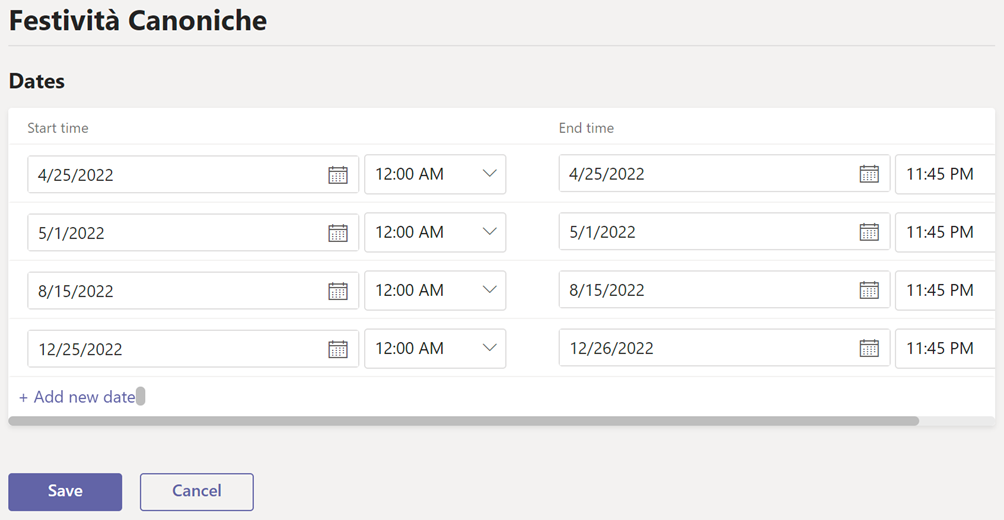
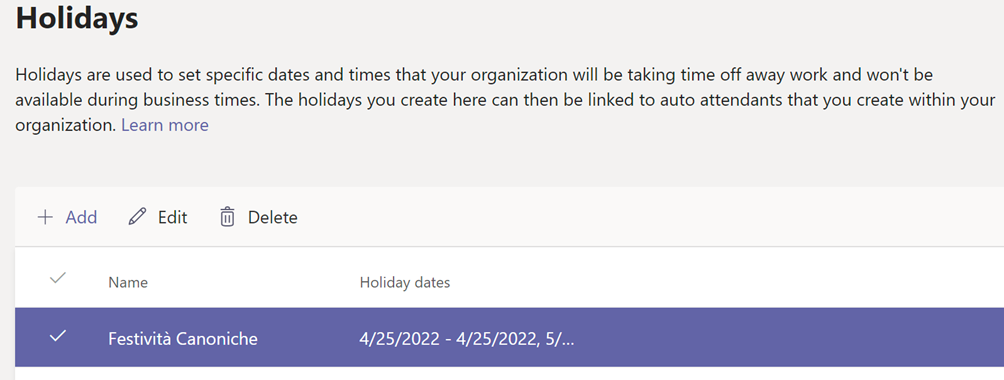
6) Ora nell’omonima sezione creiamo l’oggetto Auto Attendant in cui andremo a:
- Settare opzionalmente un Operatore, ovvero una persona esterna alla coda inserita nel flusso di chiamata con cui i chiamanti possono parlare digitando un tasto del telefono.
- Specificare la time zone e la lingua utilizzata dalla voce che guiderà il chiamante tra i menù del flusso.
- Abilitare o meno la possibilità di impartire comandi vocali oltre ai digit tradizionali da parte del chiamante per gestire le proprie preferenze.
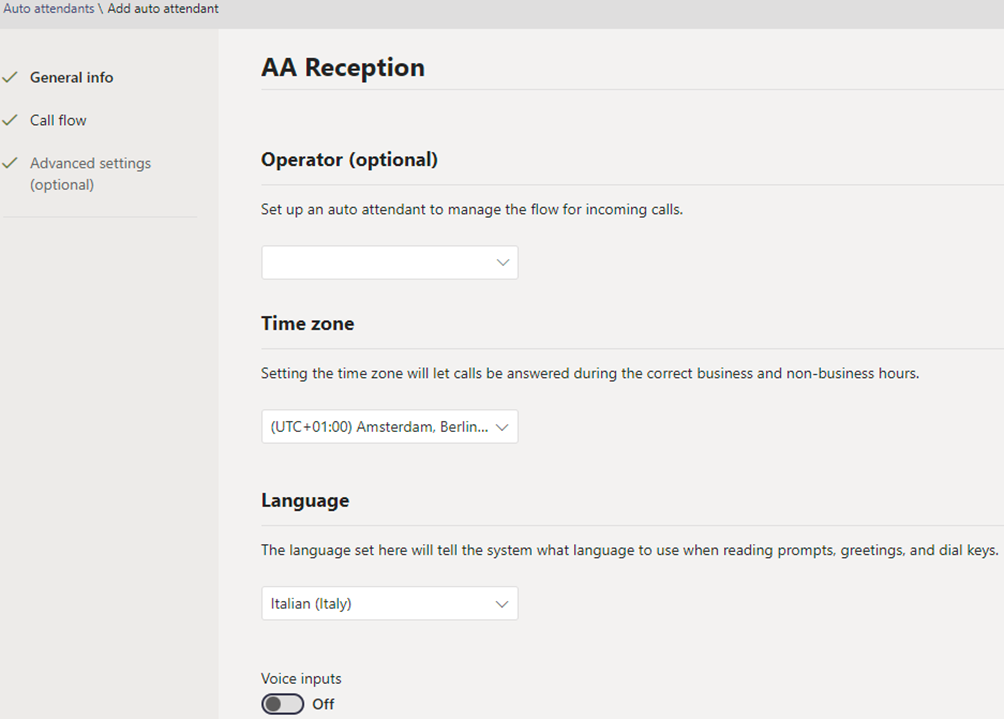
Specificare dove andrà ruotata la chiamata. Nel nostro caso alla coda creata al punto 4 a cui abbiamo associato il Resource Account 2.
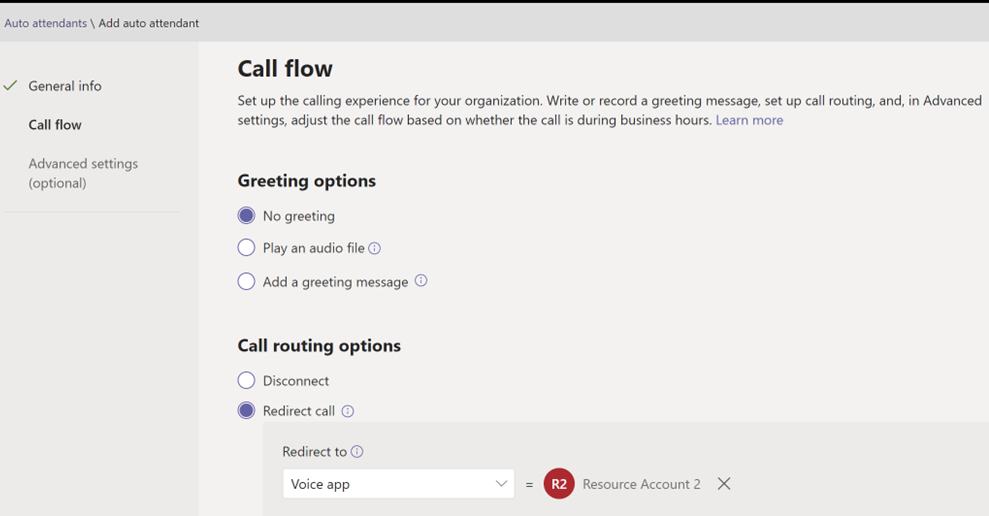
Specificare gli orari lavorativi e extra lavorativi inserendo un messaggio vocale (Text to Speech) per informare che gli uffici sono chiusi
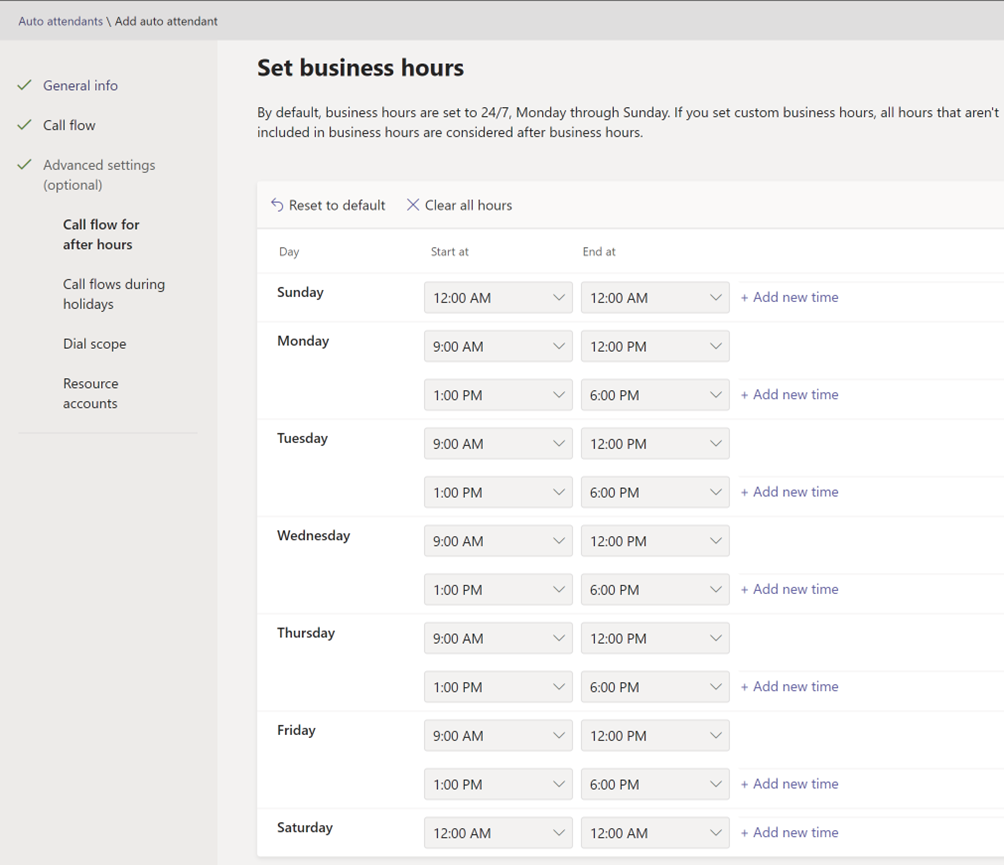
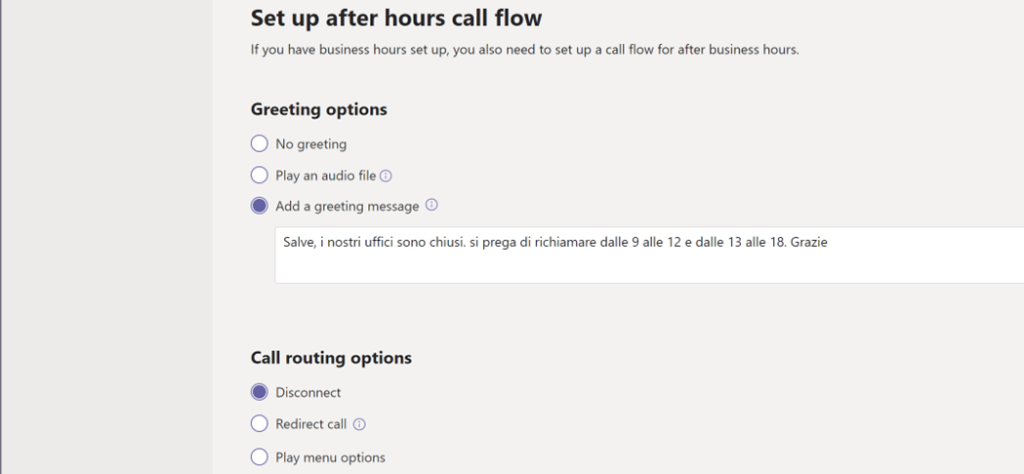
Inserire il gruppo di festività create al punto 6 per evitare che ad ogni festività sia necessario modificare manualmente il flusso di chiamata e il telefono squilli a vuoto.
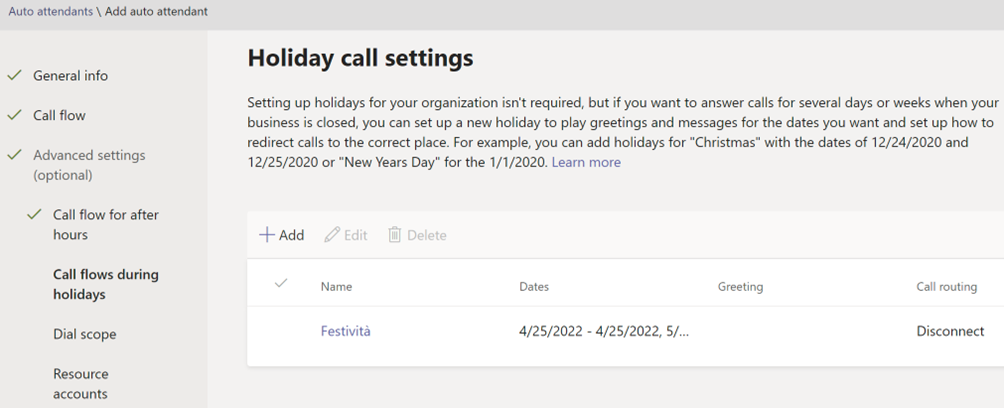
Nel menù “Dial Scope” possiamo andare a definire o a escludere gli utenti che un chiamante può nominare durante i comandi vocali per parlare con loro. Alcuni clienti, ad esempio nell’esclusioni ci chiedono di inserire l’amministratore delegato o altri utenti che ricoprono ruoli importanti.
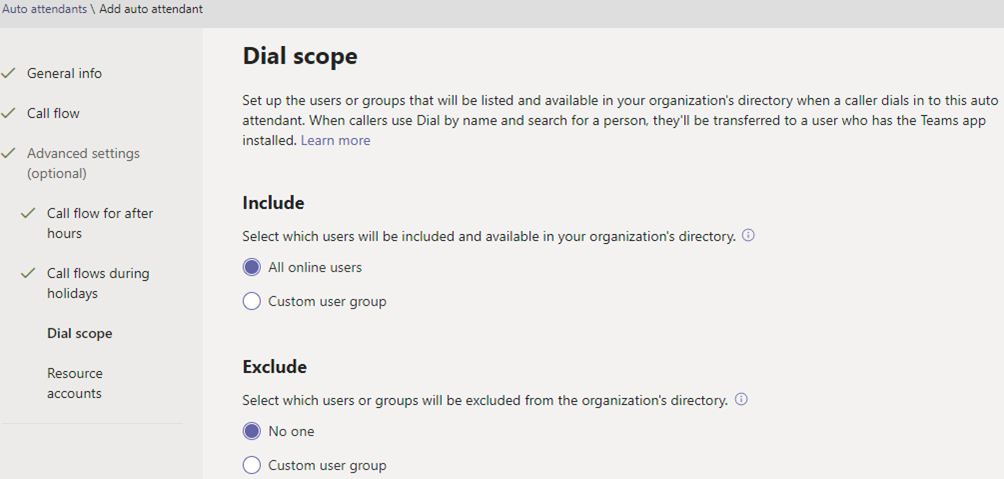
Associare all’Auto Attendant il Resource Account creato al punto 1
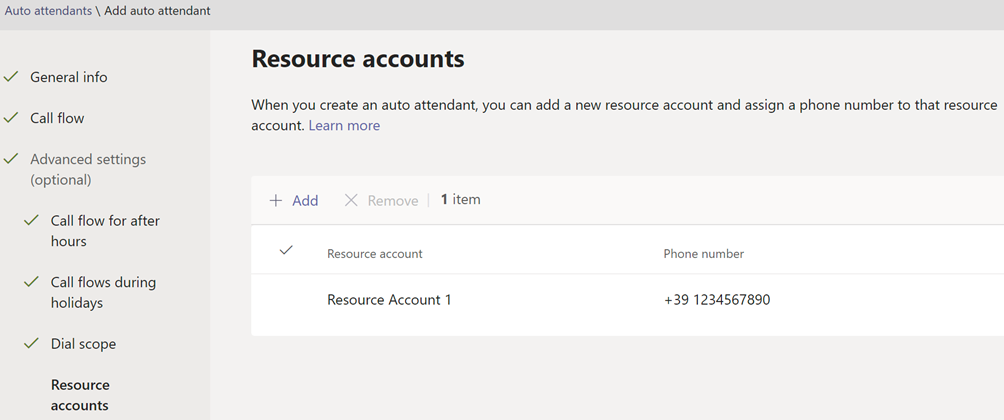
Et voilà ?
Ora le chiamate al +391234567890 arriveranno agli utenti Janis Joplin e Jimi Hendrix che vi risponderanno dall’isola in cui si sà, sorseggiano cocktail tutto il giorno in compagnia di Elvis, Jim Morrison e altri amici ?
Scherzi a parte, descrivere il processo di chiamata Auto Attentand legato a una call queues è più facile a farsi che a dirsi quindi se qualcosa non ti è chiaro o vuoi maggiori informazioni non esitare a contattarci!
Grazie!
Per leggere altri articoli relativi a Teams:
